|
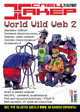
Сам себе мультипликатор
Спецвыпуск Xakep, номер #015, стр. 015-111-2
Кадры решают за всех
Не забыл? Мы решили не просто рисовать, а сотворить мультипликационный шедевр. Как делают мультики? Грубо говоря, так: аниматор рисует на отдельных листках героя с различными фазами движения, потом это все переносится на кинопленку, и при быстрой прокрутке кажется, что герой движется. В Flash анимация создается точно так же: перед тобой в рабочей области не один лист, а целая стопка. На каждом следующем листке ты будешь создавать новую фазу движения героя. Перемещаться между кадрами можно с помощью линейки кадров. Эта фенька с маленькими белыми и серыми прямоугольничками и цифрами 5...10...15...20, которая торчит вверху рабочей области. Но сейчас у тебя всего один кадр - первый, поэтому первый прямоугольничек в черной рамке. Если ты в первом кадре уже чего-то нарисовал, то прямоугольник станет серым и пометится точкой.
Давай научимся стряпать кадры. Дави File/New и в первом кадре рисуй круг. Теперь ставь курсор на пятый кадр (то есть на пять прямоугольников правее) и дави F5. Таким макаром ты сварганил блок из пяти одинаковых кадров. Прямоугольник с точкой - начало блока, прямоугольник с маленьким белым прямоугольничком - конец блока. Если нарисовать или стереть что-нибудь в любом из этих кадров, то все остальные тоже изменятся. Хочешь, чтобы в следующем кадре что-то изменилось (например, Колобок поднял руку), а предыдущие остались прежними? Тогда ставь курсор на следующий кадр и щелкай F6. Получился еще один прямоугольник с точкой. В этом кадре можно подвинуть круг в сторону (Shift+стрелка), в остальных - он останется на прежнем месте. Кадры с точкой - ключевые, в них происходят изменения. Кадры без точки - простые. Они такие же, как и предыдущий ключевой кадр.
Нажми Ctrl+Enter. Видишь, твой кружок время от времени дергается в сторону. Закрой окно с фильмом. Поставь курсор на кадр с маленьким беленьким прямоугольничком и пять раз шлепни F5. Если что-то получилось не так, юзай пункт меню Edit/Undo. Опять задави Ctrl+Enter. Теперь кружок дергается реже. То есть простые кадры нужны, чтобы отмерить время до следующего изменения в фильме. Чем больше простых кадров между ключевыми, тем медленнее будет двигаться герой.
Устелем пол ровным слоем?
Слои - это еще один мощный инструмент создания сложной анимации во Flash. Юзая слои, очень удобно совмещать, например, декорации и нескольких героев. Ты можешь редактировать какой-то из элементов сцены, не затрагивая остальные, так как они лежат в разных слоях. Давай договоримся по дружбе, что у тебя бэкграунд (лес), герой (Колобок) и куст (он и в Африке куст) будут лежать в трех разных слоях. Делай новый фильм (File/New) и смотри в левый верхний угол рабочей области. У тебя пока есть только один слой (Layer 1). Щелкай по нему два раза и переименовывай в "лес". Теперь жми на маленький квадратик с загнутым уголком и жирным плюсом. Ты только что родил новый слой! Переименуй его в "куст". Убить слой можно маленькой характерной помойкой. Создай еще один слой и назови его "Колобок". В слое "лес" (выбери его) нарисуй много-много темно-зеленых кругов (цвет выбирай в форточке "Mixer", тыкнув мышом в нужный оттенок). Это будут деревья. В слое "куст" справа нарисуй пару-тройку светло-зеленых кругов. Это будет куст. В слое "Колобок" по центру нарисуй желтый круг - это Колобок. Теперь дави F6 и в новом ключевом кадре, дважды щелкнув по желтому кругу, немного сдвигай Колобка к кусту (Shift+стрелка). Опять дави F6 и немного сдвигай Колобка, и опять, и опять, пока он не наедет на куст. Теперь поставь курсор на 20 кадров левее и снова жмякни F6 (чтобы Колобок успел сделать в кустах все свои дела =). В остальных слоях тоже поставь курсор на этот же кадр и тоже щелкни F6. Это чтобы лес и куст присутствовали во всех кадрах.
Назад на стр. 015-111-1 Содержание Вперед на стр. 015-111-3
|